若要開始覆疊分析,請連接至您要比較的圖層,並將其加入至地圖。
加入要比較的圖層的步驟
- 如果尚未進行此操作,請將自學課程的範例檔案複製到硬碟上的目錄中。
- 啟動 AutoCAD Map 3D 工具集 並使用 map2d.dwt 樣板建立地圖。
- 為新地圖指定一個座標系統。
-
按一下

 。
。
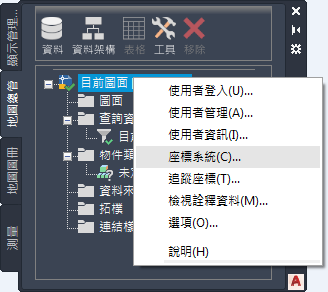
您也可以在目前的圖面上按一下右鍵,以在「地圖總管」中設定地圖的座標系統。
- 指定 CA-I 座標系統。
-
按一下
- 連接到第一個資料倉庫。
-
按一下

 。
。
- 在「資料連接」視窗中的「Provider 提供的資料連接」下,選取「加入 SDF 連接」。
- 按一下「來源檔案」欄位旁邊的
 ,並導覽至您複製範例檔案的資料夾。
,並導覽至您複製範例檔案的資料夾。 - 在「開啟」對話方塊中,選取「FLOODZONE.SDF」,然後按一下「開啟」。
- 在「資料連接」視窗中,按一下「連接」。
- 在「資料連接」視窗中,按一下「加入到地圖」。
-
按一下
- 連接到第二個資料倉庫。
- 在「資料連接」視窗仍開啟時,在「Provider 提供的資料連接」下,再次選取「加入 SDF 連接」。
- 按一下「來源檔案」欄位旁邊的
 ,並導覽至您複製範例檔案的資料夾。
,並導覽至您複製範例檔案的資料夾。 - 在「開啟」對話方塊中,選取「E_ZONE.SDF」,然後按一下「開啟」。
- 在「資料連接」視窗中,按一下「連接」。
- 在「資料連接」視窗中,按一下「加入到地圖」。
- 按一下

 「另存」。在您的自學課程資料夾中,將檔案命名為 AnalyzeMapOverlay.dwg,然後按一下「確定」。
「另存」。在您的自學課程資料夾中,將檔案命名為 AnalyzeMapOverlay.dwg,然後按一下「確定」。
若要繼續此自學課程,請移往〈練習 2:使用覆疊比較兩個圖層〉。